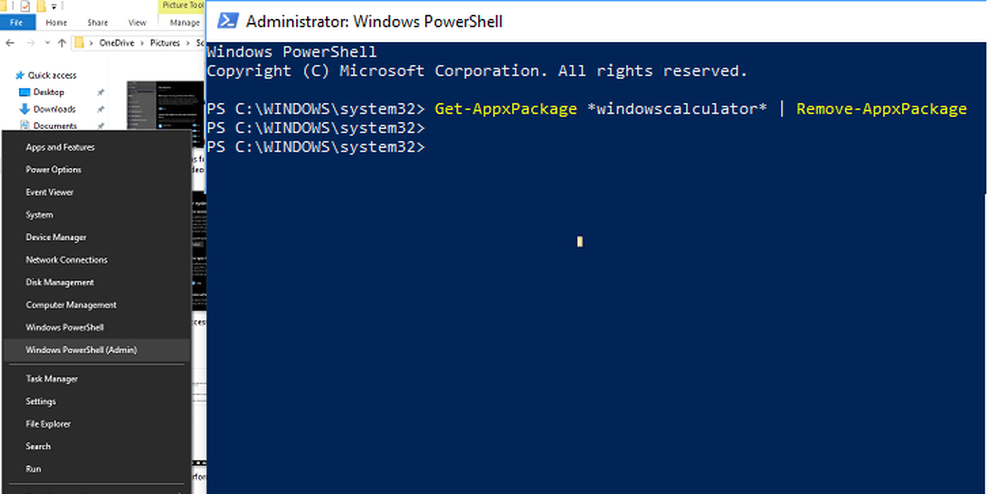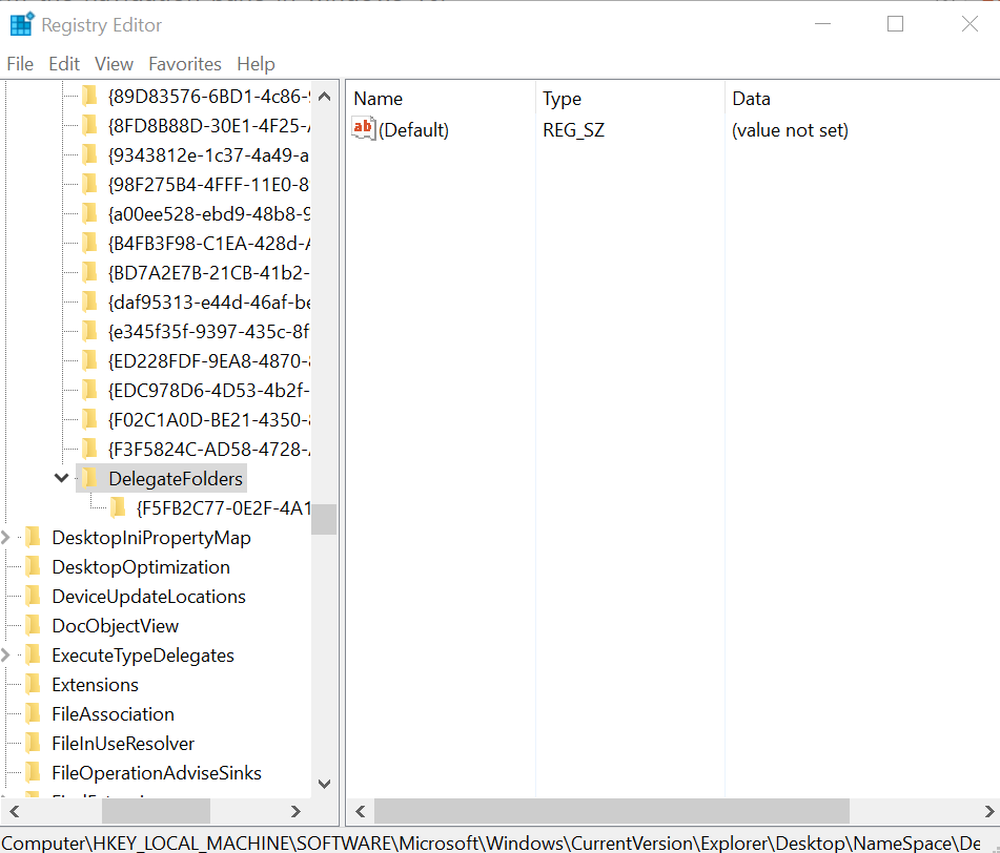Entfernen Sie nach dem Upgrade auf Windows 8.1 tote oder beschädigte Kacheln für moderne App-Kacheln
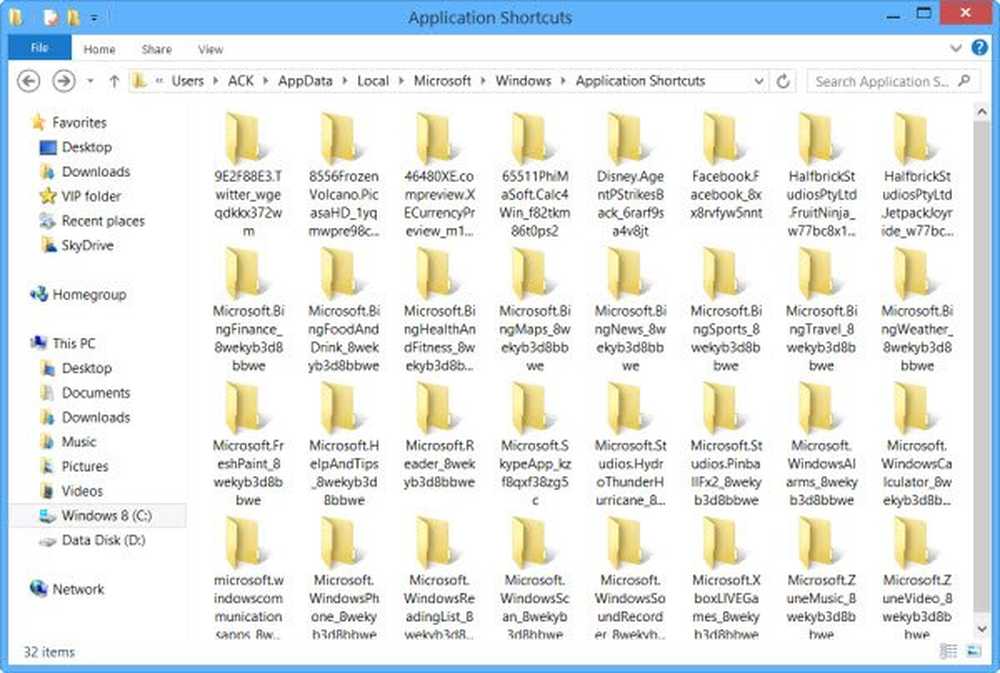
Mehrere Benutzer scheinen ein Problem zu haben, bei dem sie nach dem Upgrade ihrer Systeme von Windows 8 auf Windows 8.1 auf ihrem Windows 8.1-Startbildschirm tote oder fehlerhafte Verknüpfungen zu ihren Modern UI- oder Windows Store-App-Kacheln hatten.

Ein Benutzer Juda hat dieses Problem bei Answers gepostet und sein Problem erläutert. Es hat den Anschein, dass auch andere dieses Problem hatten.
Entfernen Sie beschädigte Verknüpfungen für moderne App-Kacheln
Wenn Sie ein Upgrade von Windows 8 auf Windows 8.1 durchgeführt haben und leere Felder als App-Verknüpfungen finden, stehen Sie vor dem Problem toter oder defekter Verknüpfungen. Das Problem ist möglicherweise aufgetreten, wenn Ihre Sicherheitssoftware den App-Bereinigungsprozess und die ordnungsgemäße Aktualisierung dieser Verknüpfungen während des Aktualisierungsvorgangs beeinträchtigt hat. Vor allem Avast Benutzer haben dieses Problem gemeldet.
Durch Klicken auf diese App-Verknüpfungen erhalten Sie Informationen Diese App kann nicht geöffnet werden Botschaft. Sie können die App weder reparieren, noch hilft Ihnen der Ratgeber dabei. Die Deinstallation und Neuinstallation scheint die einzige Option zu sein.
Ein Benutzer dp1985 hat gesagt, dass er die beschädigten Verknüpfungen entfernen konnte, indem er den folgenden Speicherort im Datei-Explorer öffnet:
C: \ Benutzer \ Benutzername \ AppData \ Local \ Microsoft \ Windows \ Application Shortcuts
Hier müssen Sie mithilfe der Suchleiste nach relevanten Schlüsselwörtern für die defekte Kachel suchen. Verwenden Sie Begriffe wie - modern, Kamera, Bing usw., um nach den Kachelverknüpfungen in den einzelnen Ordnern zu suchen.
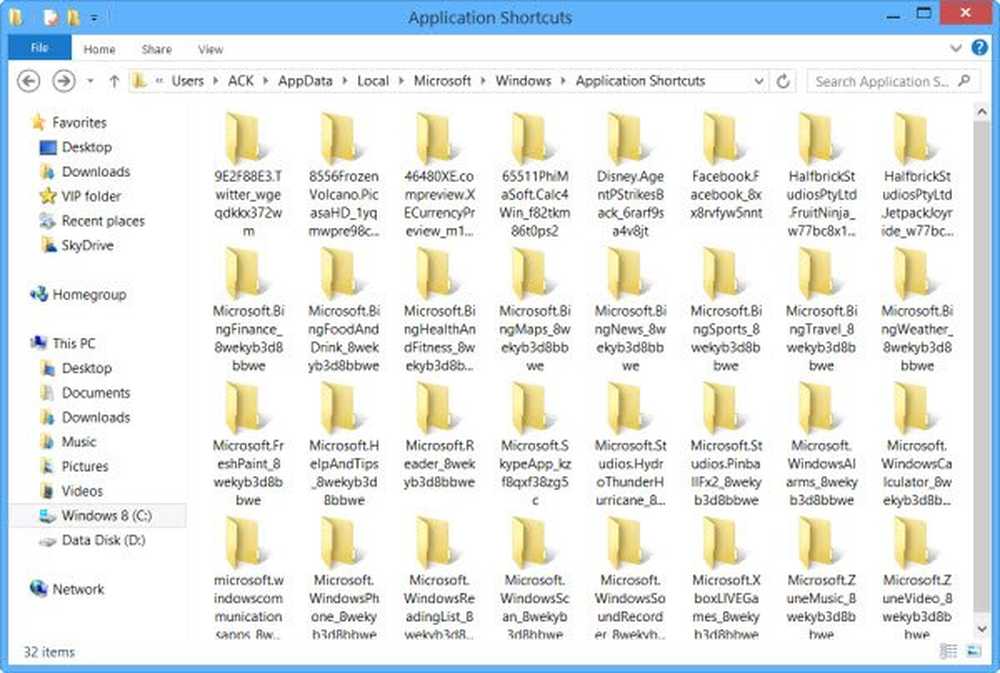
Das hatte er zu sagen:
Gehen Sie zum Ordner "applicationshortcuts". Sobald eine Suche nach jeder Datei in Anwendungsverknüpfungen mithilfe der Suchleiste oben rechts im Explorer durchgeführt wurde, müssen Sie möglicherweise mit den Suchbegriffen spielen. Ich habe zum Beispiel die Foto-App gefunden, als ich nach "modern", aber nicht nach "Foto" suchte. Ich habe die folgenden Begriffe verwendet: Kamera, Microsoft (für Skydrive), Bing, modern. Sie müssen das kleine weiße Verknüpfungsfeld löschen (Ich musste zuerst die Sicherheitseinstellungen anpassen und mir die Berechtigung zum Löschen innerhalb der App-Verknüpfungsdatei erteilen, aber Windows führt Sie durch dieses Fenster.) Für die Chat-App löschen Sie den Kalender einfach und installieren ihn erneut. Menschen / Mail-Gruppe und es ist weg.
Nun, es hat ihm geholfen und ich hoffe, es hilft auch einigen von Ihnen!
Aktivieren Sie diese Option, wenn in der Windows 8.1-App-Kachel ein neues Arrow Down-Zeichen angezeigt wird.